Merhabaa güzel ailem, geçtiğimiz günlerde 2 bölümlük bir soru cevep yazısı yazmıştım, yazımın 2. bölümünde fotoğraf çekimlerimden ve blogumdan bahsetmiştim. Fakat özellikle fotoğraflarımı nasıl çektiğimi daha ayrıntılı anlatmamı rica eden çok fazla kişi oldu. Bende bugün işin biraz daha teknik kısımlarıyla fotoğraflarımı nasıl çektiğimi anlatmaya çalışacağım. Umarım kafanızı karıştırmadan basit bir şekilde anlatabilirim. Bu arada soru cevap yazılarımı okumak isterseniz TIK ve TIK. O zaman hemen fotoğraflarım için kullandığım ışık ve kadraj ayarlarını anlatmaya başlayayım;
Öncelikle fotoğraf makinam Nikon d3200. Eğer ilk defa fotoğraf makinası kullanmaya başlayacaksanız bu modeli öneririm. Çünkü Nikon’un diğer modellerinde hazır ayarlar mevcut değil. Bu makinada yuvarlak içine aldığım ayar ile fotoğraf çektiğinizde kendisi ışık ve kadraj ayarlarını otomatik yapıyor. Sizin hiçbir ek ayar yapmanıza gerek kalmıyor. İşte bu ayar ile çekilmiş bir fotoğraf ve fotoğrafın editlediğim hali;
Otomatik Ayar İle Çekim Editlenmemiş Fotoğraf
Otomatik Ayar İle Çekim Editlenmiş Fotoğraf
Editlerimi Photoshop kullanarak yapıyorum. Eğer onunla da ilgili ayrıntılı yazı isterseniz yorum bırakabilirsiniz. Şimdi devam edelim;
Şimdi makinanın ‘Guide’ bölümünden otomatik olmayan, el ile girdiğim ayarlarımı göstereceğim. Bence el ile girilen ayarlar ile fotoğraflar daha göz alıcı oluyor. Otomatik ayar makinanın performansını her zaman yansıtamıyor. Ama sıfır bilgi sahibi iseniz otomatik ayar uzun süre hayatınızı kurtaracaktır. Bende ilk başlarda otomatik ayar kullanıyordum, yüzlerce fotoğraf çeke çeke ayar yapmayı öğrendim.
Basit mod ekranından ‘çekim’ olanı ‘ok’ tuşu ile seçelim;
Buradan ‘parlak fotoğraf çek’ sekmesine tıklayalım ve Ok tuşu ile ayarların içine girelim;
Buradan ayarlardan parlaklığı ‘1.0 veya 0.7’ yapabilirsiniz. Bu gün ışığının gücüne bağlı olarak değişir. Çok parlak fotoğrafların çoğu zaman kontrast ayarları bozulur. Onun için siz deneyerek bu ayarları girin. 1.0 dan büyük bir rakam girecekseniz ‘kumlama’ menüsünden ‘kumlamayı azalt veya kapat’ı tıklayın. Bu şekilde en parlak fotoğraflarda bile keskinlik sağlayıp aynı zamanla istenmeyen ‘piksel’ görüntüsünden kurtulacaksınız.
1.0 K İle Çekilmiş Fotoğrafın Editlenmemiş Hali
Gördüğünüz gibi el ile girilen ayarlar ile çektiğim görsel editlemesem bile oldukça tatmin edici.
1.0 K İle Çekilmiş Fotoğrafın Editlenmiş Hali
Şimdi de aydınlık fotoğraflardan hoşlanmayanlar için daha doygun renklerde fotoğraflar için ‘koyu’ mod ayarını göstereceğim. Bu mod ile özellikle yemek fotoğrafçılığı yaparsanız sonuçlar harika oluyor. Ama ben şimdi hızlıca bu görselleri hazırlayabildim sizler için.
0.5 K İle Çekilmiş Fotoğrafın Editlenmemiş Hali
0.5 K İle Çekilmiş Fotoğrafın Editlenmiş Hali
Gördüğünüz gibi renkler çok daha doygun, parlak ve canlı. Eğer bu tarz aydınlık ama doygun renklerde görseller istiyorsanız ışık ayarlarınızı 0.5, 0.6 civarında tutup, fotoğraf kalitesini High seçerseniz bu sonucu elde edebilirsiniz. Bunun dez avantajı ise makina daha geç zoom yapar ve elinizi titretmeden çekmeniz gerek. Bunun için tripod öneririm. Bir de tabii editlerken 2 fps aydınlık basıp kontrastı minimum tutmaya özen gösterin. Yoksa renkler patlar.
Şimdi ters ışık ile fotoğraf çekmekten bahsedeceğim. Düz mantıkla ters ışığı anlatayım. Normalde ışığı arkanıza alıp görsel çekmeniz gerekir. Ama bu yöntem ile ışığı tam karşınıza alıp görsel çekiyorsunuz. Bunun için önerim ışık ayarlarınızı 1.7 ve üzerine çıkarıp görsel çekmeniz.
Ters Işık Kullanılarak Çekilmiş Görsel
Işık arkadan geliyor. Bu yöntemi özellikle parfüm görselleri için kullanıyorum.
Portre Çekimi ve Flash Kullanımı
Portre çekimi için görseldeki şapkalı hanım kızımıza getirelim ayarlarımızı. Ek olarak el ile girdiğim ayarlar yine ışığı 0.7 yapar ve arka bulanıklığı 1.0 yaparım.
Portre Modu İle Çekilmiş Fotoğraf
Flaş kullanımından ise NEFRET EDİYORUM! 😀 Yine de onu da anlatayım. Başta gösterdiğim otomatik modun üzerindeki düğmede flaş resmi var. Modu ona getirip el ile hiçbir ayar girmiyorum. Zaten flaşlı fotoğraf iğrenç olacağından hiiiç uğraşamam anacuuğm 😀
Flash Modu İle Çekilmiş Editlenmemiş Fotoğraf
Korkuuunçç 😀
Flash Modu İle Çekilmiş ve Editlenmiş Fotoğraf
Haala korkunç 😀
Eveeet umarım çok karıştırmadan anlatabilmişimdir. Ben tüm bunları araştırarak ve en önemlisi bol bol makinamı kurcalayarak öğrendim. Her gün yeni bir özelliğini öğreniyorum hatta. Kadraj ayarlarını bu yazıma sığdıramadım. Tahmin ettiğimden uzun oldu yazı. Ama en merak ettiğiniz ‘aydıklık’ görselleri nasıl çektiğimi anlatmış oldum, umarım işinize yarar :)) Eğer kurcalamaktan makinanızın tüüüm ayarlarını bozduysanız otomatik format atma ve makinayı eski ayarlarına döndürme işlemini yapmalısınız. Bununla ilgili sorunuz olursa da yorum bırakabilirsiniz.
Yeni yazacağım diğer yazıları kaçırmamak için aktif şekilde kullandığım instagram ve Facebook sayfalarımı takip edebilirsiniz. Şimdilik hoşçakalııın!

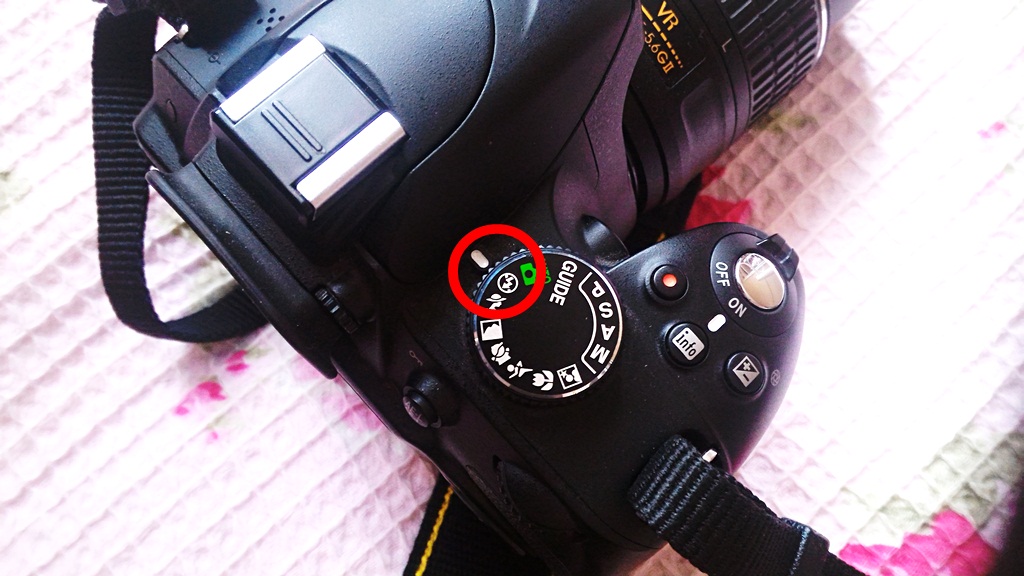




















Bu yorum 17 Ekim 2016 tarihinde 19:05 sularında yazılmıştır.
çook sevindiydim yazıyı görünce ama yine anlamadım kııız 😀 sorun bende ama biliyom, kalın kafalıyım 😀 çok emek vermişsin eline sağlık canıım, yazın açık önümde deneyip duruyorum çekmeyi du bakalım 😀
Bu yorum 18 Ekim 2016 tarihinde 15:41 sularında yazılmıştır.
hahaha, ay öyle deme Sanem ablacıım, yaparsın sen :*
Bu yorum 17 Ekim 2016 tarihinde 20:53 sularında yazılmıştır.
Canım benim photoshop kullanarak yaptığın editleme işlemini de okumak isterim. Emeğine sağlık 🙂
Bu yorum 18 Ekim 2016 tarihinde 15:40 sularında yazılmıştır.
sağol canım okuduğun için, editleme aşamasını da yazacağım ilerleyen günlerde 🙂
Bu yorum 18 Ekim 2016 tarihinde 15:00 sularında yazılmıştır.
bu kadar uğraşıyorsunuz demek fotoğraflar için bile, size bir kere daha hayran kaldım, bu işi hakkıyla yapan çok emek veren birisiniz, inşallah sizi herkes tanır ve daha iyi yerlere gelirsiniz